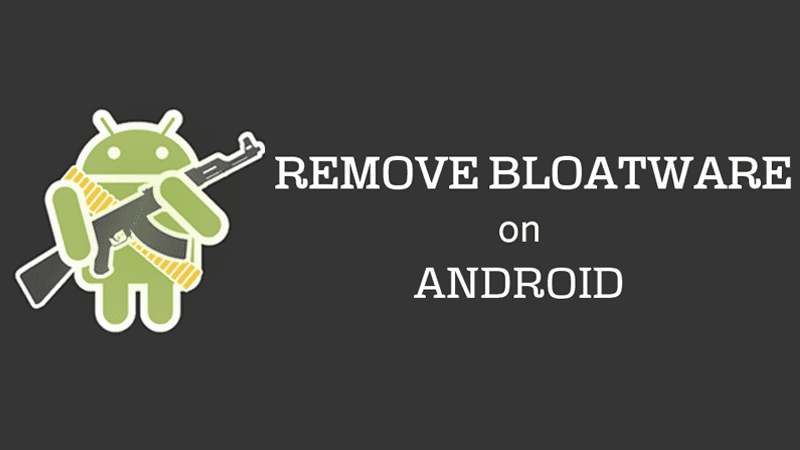Ha a Photoshopot munkára használja, vagy esetleg csak hobbiként használja, akkor elég jártas lehet benne. Előfordulhat azonban, hogy olyan hibába botlott, amely miatt a kaparólemez miatt nem tudja megnyitni a Photoshopot.

Ebben a cikkben bemutatjuk a kaparós lemezt, a törlés módját és a vele kapcsolatos egyéb lehetőségeket.
További információ a Scratch Diskről
Amint azt bizonyára tudja, a scratch lemez egy helyi tárolómeghajtó, amelyet a Photoshop futás közben használ. Ez a virtuális merevlemez a számítógép tárhelyét (HDD vagy SSD) használja olyan fájlok tárolására, amelyek nem férnek el vagy nem férnek el a RAM-ban.
Alapértelmezés szerint a Photoshop a rendszerindító meghajtót fogja használni scratch lemezként. Idővel a rendszerindító meghajtón ideiglenes fájlok halmozódhatnak fel a számítógépén található számos programból, mivel ezek többsége így vagy úgy használja.
Ez karclemez-hibákat okozhat.
Hogyan lehet törölni egy Scratch Disk-et a Photoshopban
A kaparólemez helyének meghatározásához kövesse az alábbi lépéseket:
- A Photoshopban nyissa meg a Szerkesztés lapot.

- Válassza a Beállítások lehetőséget a legördülő menü alján.

- Most válassza a Scratch Disks… opciót az oldalsó menüből.

- Itt láthatja a meghajtók listáját és mellettük a pipákat. Minden pipa azt jelenti, hogy a Photoshop kaparólemezként használja az adott meghajtót.

- Ha új scratch lemezt szeretne létrehozni, jelölje be a használni kívánt meghajtó melletti négyzetet.

- A Photoshop ezután több helyre osztja ki az adatokat, csökkentve a rendszerindító meghajtó terhelését.
Ha teljesen eltávolítani szeretne egy karcolólemezt a korábbi adatokból, meg kell találnia a manuálisan eltávolítandó fájlokat.
- Ha a Photoshop a rendszerindító meghajtót használja, akkor a következő mappában találja az ideiglenes fájlokat: C:\Users\[YourUsername]\AppData\Local\Temp
- Ha ott van, keresse meg a Photoshop Temp nevű fájlt, amelyet egy számsor követ. Ez az a fájl, amely tartalmazza az összes ideiglenes adatot, amelyet a Photoshop a rendszerindításkor használ. A törléshez törölje ezt a fájlt.
Ne feledje, hogy az ideiglenes fájlok törlése a nem mentett projektek előrehaladását is eltávolítja, ezért előtte győződjön meg róla, hogy mindenről biztonsági másolatot készített.
Ha nem tudja törölni a fájlt, akkor lehet, hogy az Adobe jelenleg használja őket. Győződjön meg arról, hogy a Photoshop és minden más Adobe program megfelelően be van zárva.
Alternatív megoldásként megtisztíthatja a Photoshop aktuális gyorsítótárát a projekthez:
- Ismét nyissa meg a Szerkesztés lapot.

- Ezután válassza a Törlés > Összes lehetőséget.

A Photoshop teljes gyorsítótárának törlése eltávolítja az aktuális projekt minden korábbi verzióját, és csak az aktuális verzió marad meg a memóriában. Ha sok átfogó módosítást végzett, ez sok memóriát takaríthat meg, de nem tud visszatérni a korábbi verziókhoz.
Hogyan lehet törölni egy Scratch Disk-et a Photoshop megnyitása nélkül
Ha hibaüzenetet kap arról, hogy a kaparós lemez megtelt, és a Photoshop nem tud megnyitni, kövesse az alábbi lépéseket:
- Próbálja meg megnyitni a Photoshopot.

- Az alkalmazás megnyitása közben nyomja meg a Ctrl + Alt (Windows rendszeren) vagy a Cmd + Options (Mac rendszeren) billentyűket. Ez a parancs előhívja a scratch disk menüt, amint azt fentebb említettük.

- Adjon hozzá egy másik meghajtót a kaparós lemezhez, hogy helyet szabadítson fel.

- Alternatív megoldásként keresse meg az ideiglenes fájlokat a scratch lemezhez használt meghajtókban, és törölje őket.

Scratch Disk törlése a Premiere Pro alkalmazásban
Ha a Premiere Pro-t használja videók feldolgozására, akkor felmerülhet a kérdés, hogyan lehet törölni a karcoló lemezt is. A Premiere Pro gyorsítótár-rendszert használ az ideiglenes fájlok tárolására. Megkereséséhez és eltávolításához kövesse az alábbi lépéseket:
- Nyissa meg a Szerkesztés lapot.

- Nyissa meg a Beállítások elemet a legördülő menü alján.

- Válassza ki a Media Cache… elemet a Beállítások menüből.

- Ott megtalálja a gyorsítótár helyi elérési útját. Kiválaszthat új elérési utat, akár egy másik meghajtón is, ha meg szeretné változtatni.

- Ha törölni szeretné a gyorsítótár tartalmát, nyomja meg a Törlés gombot.

- Azt is beállíthatja, hogy a Premiere Pro automatikusan törölje a gyorsítótár fájljait. Erre két lehetőség van.

- Ha el kívánja távolítani a régi fájlokat, válassza a “Cache”-nél régebbi fájlok automatikus törlése lehetőséget, majd adja meg a napok számát. A rendszer eltávolít minden olyan fájlt, amely ennél a napnál régebbi.

- Ha azt szeretné, hogy a gyorsítótár egy bizonyos memóriahasználat alatt maradjon, válassza a A legrégebbi gyorsítótárfájlok automatikus törlése, ha a gyorsítótár túllépi a lehetőséget, majd adja meg a gyorsítótárhoz rendelni kívánt maximális GB mennyiséget. Ha a gyorsítótár túllépi ezt, akkor eltávolítja a legrégebbi fájlokat, amíg a korlát alá nem kerül.

A Premiere Pro több scratch lemezt is tud használni a projekt bármely összetevőjéhez. Ezek eléréséhez kövesse az alábbi lépéseket:
- Nyissa meg a Szerkesztés lapot.

- Ezután válassza a Beállítások > Scratch Disks lehetőséget.

A Premiere Pro felsorolja az összes scratch lemezt az aktuális projekt részétől függően. Módosíthatja, hogy hol legyenek ezek a scratch lemezek, ha a megfelelő menüben kiválasztja a használni kívánt meghajtókat. Alapértelmezés szerint a scratch lemez megegyezik a projekt tárolójával, de használhatja a Dokumentumok mappát vagy egy tetszőleges egyéni elérési utat is.
Lemezterület optimalizálása a Photoshop számára
Ha a Photoshop önmagában nem használ sok memóriát, vagy már törölte a karcoló lemezt, és folyamatosan hibaüzenetet kap arról, hogy a lemez megtelt, akkor további fájlokat kell törölnie a meghajtóról.
Az első lehetőség a hely felszabadítására a beépített lemeztöredezettség-mentesítő használata. Ehhez kövesse az alábbi lépéseket:
- Nyissa meg a Start menüt.

- Írja be a Defrag parancsot.

-
Ennek eredményeként fel kell bukkannia a Lemeztöredezettség-mentesítőnek. Kattintson rá a megnyitáshoz.

- A menüben válassza ki a törölni kívánt meghajtót.

- Ezután nyomja meg az Elemzés gombot.

A Lemeztöredezettség-mentesítő nem törli a fájlokat, csak újraosztja őket, így több szabad terület áll rendelkezésére. Nagyobb fájlok esetén elengedhetetlen, hogy több csatolt szabad memória legyen. Például a Photoshop hatalmas fájlokat tartalmazhat a gyorsítótárban, amelyek nem férnek el a meghajtóban, ha a nyílt terület szegmentált.
Hogyan használjunk több RAM-ot a Photoshopban
Ha eszközét kizárólag Photoshophoz használja, előnyös lehet teljesítményének javítása. Ennek egyik legjobb módja a RAM-használat növelése. Alapértelmezés szerint a Photoshop a rendelkezésre álló RAM 70%-át használja. Ennek megváltoztatásához kövesse az alábbi lépéseket:
- Lépjen a Szerkesztés, majd a Beállítások elemre.

- Nyissa meg a Teljesítményt.

- Egy csúszka mutatja, hogy a Photoshop mennyi RAM-ot tud használni. Beállíthatja a csúszkát, vagy közvetlenül beírhatja a kívánt számot.

Nem javasoljuk, hogy a RAM 85%-ánál többet rendeljen a Photoshophoz, mivel ez jelentősen lelassíthatja a többi folyamatot.
További GYIK
Hozzáadhatok több helyet a Scratch Disk-hez a Photoshopban?
A legegyszerűbb módja annak, hogy több helyet adjon a karcolt lemezekhez, ha azokat több meghajtó között osztja el. Kiválaszthat tetszőleges számú lemezmeghajtót a készüléken a scratch lemezekhez.
1. Új scratch lemez létrehozásához nyissa meg a Scratch Disk menüt, és ellenőrizze a használni kívánt meghajtót. A Photoshop négy merevlemez-meghajtót és 64 milliárd GB tárhelyet tud használni ehhez, de nem valószínű, hogy valaha is használ, vagy szüksége lesz ennyire.
2. Alternatív megoldásként hozzáadhat egy új lemezmeghajtót a készülékhez, és dedikálhatja azt a Photoshop elsődleges kaparólemezeként. Javasoljuk az SSD használatát, mivel gyorsabban olvasnak és írnak adatokat. A scratch lemezek nem érik el könnyen a terabájtnyi adathasználatot, így biztonságban lesz a normál SSD használata. A RAID-lemezek vagy lemeztömbök nagyszerű lehetőséget jelentenek scratch-lemezként való használatra, de ez egy kis guglizást és trükközést igényel.
Ezenkívül szeretné folyamatosan tisztítani az eszközén lévő egyéb ideiglenes fájlokat, hogy megakadályozza a kaparólemez megtelését.
Mi a teendő, ha megtelt a Scratch Disk?
Ha a meghajtói megteltek, van néhány lehetőség.
1. Kezdésként eltávolíthat mindent, amit nem használ. A múltbeli projekteket és adatokat például külső meghajtón tárolhatja, hogy ne foglaljon el aktív helyet. A hely felszabadítása után feltétlenül defragmentálja a meghajtót, hogy a Photoshop hozzáférhessen a teljes meghajtóhoz.
2. Ezután törölheti a Photoshop ideiglenes fájljait. Ezzel eltávolítja a múltbeli projektek minden olyan maradványát, amelyet nem szeretne megtartani, és lehetővé teszi, hogy újra kezdje. Alternatív megoldásként tisztítsa meg a Photoshop gyorsítótárát az aktuális projektekhez.
3. Utolsó lehetőségként további lemezmeghajtókat telepíthet, majd oda helyezheti a scratch lemezt.
A lemezeid tisztaak, mint a nap
A Photoshop kiváló eszköz a művészek számára, és ha munkája részeként használja, felbecsülhetetlen értékű asszisztens lehet. Létfontosságú, hogy gondosan ügyeljen a rendelkezésre álló memóriára, hogy ne essen bele a legszerencsétlenebb pillanatokba. Ha követi tanácsainkat, ez nem jelenthet gondot. Reméljük, hogy remek időtöltést fog nyújtani a nagyszerű projektek elkészítésében.
Volt már teljes scratch lemezed? Az alábbi megoldások közül melyik vált be Önnek? Tudassa velünk az alábbi megjegyzés szakaszban.